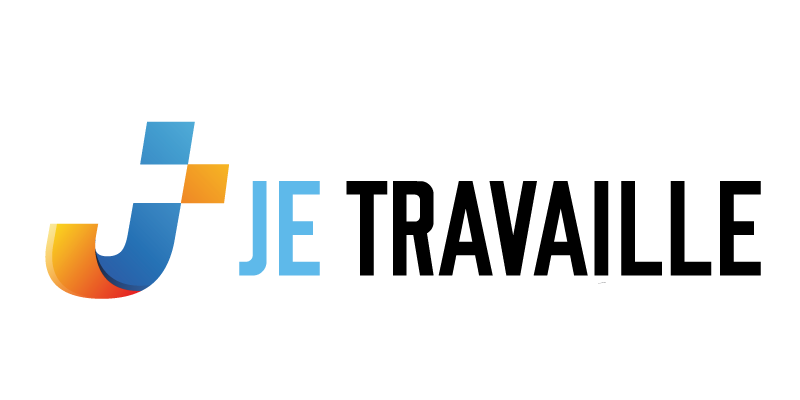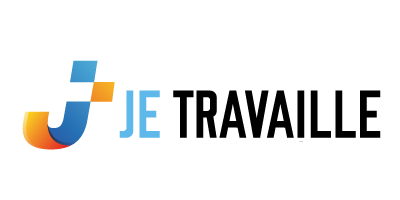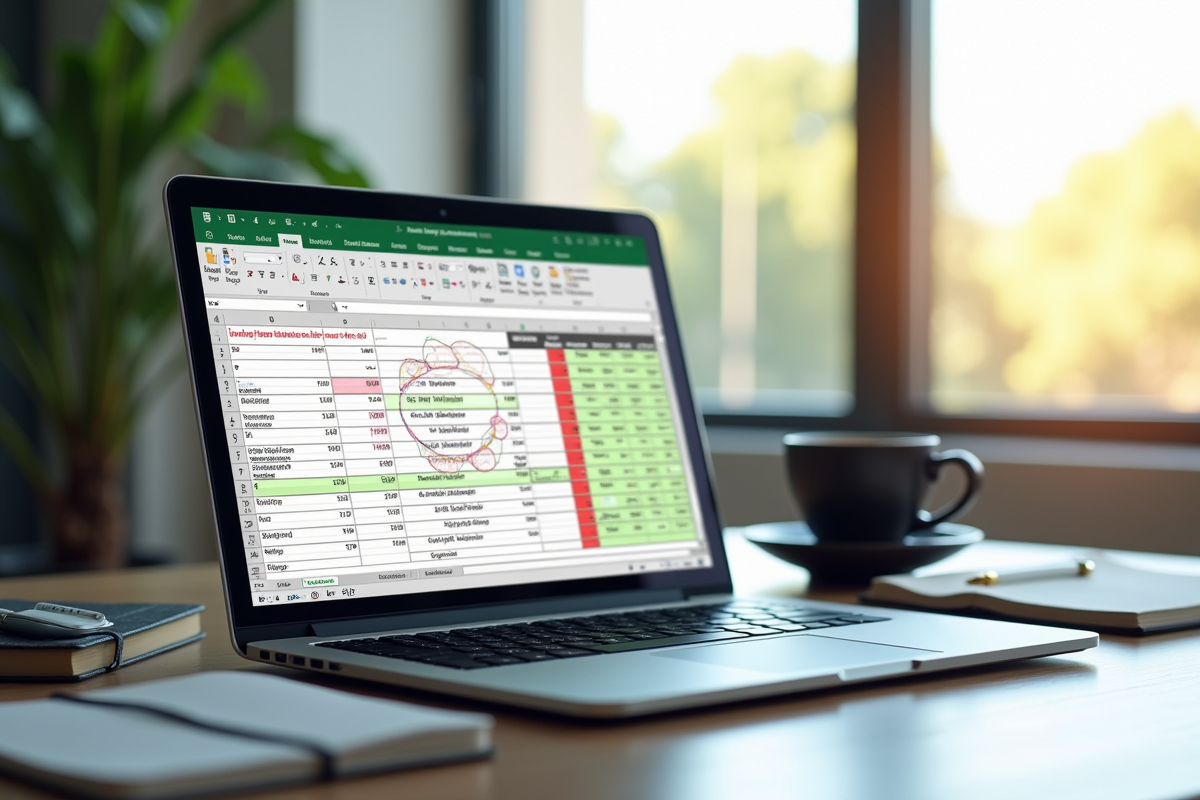Une cellule Excel peut dépendre du résultat d’une autre, qui dépend elle-même de la première. Cette circularité déclenche un calcul répété, parfois infini, sauf à paramétrer explicitement une interruption. La plupart des utilisateurs ignorent que ces boucles, souvent accidentelles, peuvent aussi être exploitées pour obtenir des solutions immédiates, sans passer par des macros.
Limiter le nombre d’itérations ou ajuster la tolérance de convergence modifie radicalement la rapidité et la fiabilité des résultats. Des réglages adaptés transforment une source d’erreurs redoutée en outil puissant, à condition de bien en maîtriser les subtilités.
Pourquoi Excel ralentit-il avec les calculs circulaires ?
Dès la première boucle détectée, Excel ne fait plus dans la demi-mesure : il se lance dans une course effrénée de recalculs, testant inlassablement chaque cellule impliquée. Résultat ? Le logiciel sollicite massivement la RAM, surtout lorsque plusieurs formules s’enchevêtrent. Excel tente coûte que coûte de trouver une issue, multipliant les itérations, quitte à saturer les ressources de l’ordinateur.
Passer du mode calcul automatique au mode manuel peut mettre un coup de frein, mais ce n’est pas une panacée. Sur un fichier lourd, truffé de calculs circulaires, la machine encaisse : ralentissements, interface qui rame ou, pire, projet totalement bloqué. Les fonctions prévues pour accélérer l’analyse deviennent alors source de frustration.
La situation se corse lorsque plusieurs personnes travaillent sur la même feuille. À chaque recalcul, les risques de conflit augmentent. Plus le projet est complexe, plus une petite boucle peut tout faire dérailler. Un outil d’analyse peut alors devenir un véritable gouffre à ressources et à temps.
Voici les points à surveiller pour garder la main sur vos fichiers :
- Optimiser un fichier Excel exige de repérer et limiter les boucles circulaires, d’ajuster les paramètres d’itération, et de privilégier des alternatives logiques dès que possible.
- Pensez à l’impact au-delà d’Excel : un tableur qui rame va ralentir l’ensemble du poste de travail, affectant toutes les autres tâches en cours.
En résumé, la promesse de l’instantanéité cache souvent une complexité qui peut ruiner l’efficacité d’un projet, si on ne garde pas un œil avisé sur les calculs circulaires.
Les erreurs classiques à éviter pour garder un fichier performant
Dans l’univers des fichiers Excel, tout repose sur un mélange de technique et d’attention. Le premier écueil ? Empiler les formules imbriquées. Plus chaque cellule multiplie les couches de calcul, plus la feuille devient lente et instable. La rapidité en prend un coup, l’analyse perd en efficacité.
Autre habitude à revoir : la mise en forme conditionnelle à outrance. Sur les tableaux de bord et tableaux croisés dynamiques, chaque règle supplémentaire complique et ralentit le traitement. Trop de couleurs, trop de conditions et la lisibilité s’effondre. Mieux vaut cibler, simplifier, privilégier l’essentiel.
On rencontre aussi des difficultés quand on active trop de fonctionnalités avancées sans mesurer la volumétrie. Ouvrir un gros CSV ou manipuler des bases de données volumineuses dans Excel expose à des erreurs sur la fiabilité ou la sécurité. Un tableau croisé dynamique mal configuré, une gestion floue des plages de cellules, et toute la structure de visualisation des données vacille.
Pour clarifier les dérives fréquentes, ce tableau synthétise les pièges à éviter :
| Erreur fréquente | Conséquence |
|---|---|
| Mauvaise gestion des plages de cellules | Résultats erronés, tableaux incomplets |
| Utilisation abusive des liaisons externes | Ralentissement, perte de contrôle sur l’intégrité des données |
| Absence de sauvegarde régulière | Données perdues, conformité compromise |
Soigner la conception des tableaux et questionner l’usage de chaque fonction, c’est la clef pour garder un fichier fiable et performant dans la durée.
Optimiser vos calculs circulaires : astuces concrètes et faciles à appliquer
Les calculs circulaires Excel impressionnent autant qu’ils inquiètent. Mal maîtrisés, ils ralentissent la machine ou la rendent instable. Pourtant, il existe des techniques simples pour profiter de leur puissance sans risquer de tout complexifier.
Quelques leviers à activer pour améliorer vos calculs circulaires :
- Si votre fichier pèse lourd, passez en mode calcul manuel. Vous décidez quand lancer les calculs, ce qui évite les itérations automatiques et libère de la mémoire vive. Le gain : une feuille de calcul qui reste réactive, même avec des scénarios complexes.
- Exploitez Power Query et Power Pivot pour automatiser les tâches répétitives, tout en isolant les boucles dans des modules spécifiques. En plus de limiter les risques d’erreur, ces outils rendent la maintenance beaucoup plus aisée.
- Réduisez les dépendances croisées entre tableaux Excel et privilégiez des schémas de flux clairs. Un modèle bien structuré accélère l’exécution et fiabilise les résultats, surtout dans les projets multi-feuilles.
Investir dans la formation continue sur Excel, c’est aussi s’armer face aux nouveautés. Microsoft Office et Google Sheets enrichissent régulièrement leurs fonctions intégrées. Se tenir à jour permet d’utiliser pleinement les capacités du tableur, sans tomber dans la complexité superflue.
Des exemples qui changent la donne au quotidien
En gestion de projet, chaque indicateur compte. Imaginez un fichier de suivi du ROI ou des flux de trésorerie : la moindre modification de dépense enclenche une série de calculs circulaires. L’ajustement automatique du TCO devient un atout pour réagir vite aux changements de coûts. Les tableaux croisés dynamiques absorbent la volatilité, sans sacrifier la réactivité.
En comptabilité, piloter les indicateurs clés de performance (KPI) dans un tableur fait partie du quotidien. Une variation sur les dépenses ou les revenus se propage instantanément dans tout le modèle, donnant une vision immédiate de l’impact. Ces formules imbriquées simplifient l’analyse, même pour les scénarios les plus élaborés. Pas besoin de solutions lourdes : Excel s’impose par sa flexibilité.
Du côté des équipes financières, l’utilisation de graphiques et de tableaux de synthèse pour suivre les écarts budgétaires est devenue stratégique. Modifier une valeur dans la feuille « achats » ajuste en temps réel les prévisions du tableau croisé dynamique. Pour les décideurs, disposer d’une restitution graphique immédiate fait toute la différence, là où les ERP ou modules analytiques manquent parfois de souplesse pour répondre à l’urgence.
Exploiter les calculs circulaires, c’est transformer une contrainte en levier d’analyse. À condition de garder la maîtrise, la boucle devient un atout plutôt qu’une menace. Excel, loin d’être dépassé, continue de réinventer l’efficacité à chaque clic.